在线重新安装系统win7操作步骤
Win7系统怎么在线安装?最近有用户问到了这个问题。你可以使用极客狗装机大师重装系统,软件的功能强大,操作简单,鼠标点击几下就可以重装成功,并且还是免费使用,安全可靠。如果你需要给电脑重装win7系统,那么可以参考以下的在线重新安装系统win7操作步骤。一起来学习一下吧!
工具:
1、极客狗装机大师软件
本软件涉及对可移动磁盘的读写操作,部分杀毒软件和安全类软件会导致制作/重装失败,运行程序前请关闭相关软件!
Win7系统在线安装教程:
1、点击 “立即重装”,电脑信息检测完成后就可以点击“下一步”。
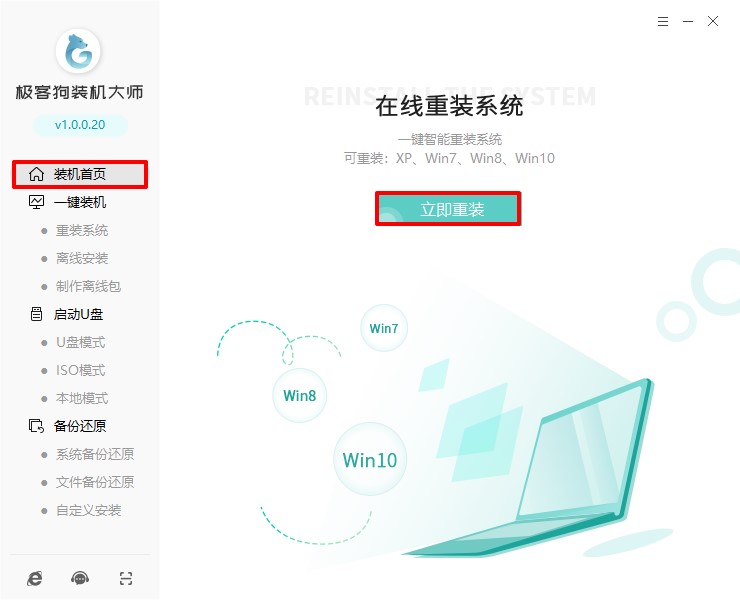
2、极客狗提供了丰富的操作系统版本,选择你需要的win7系统安装。
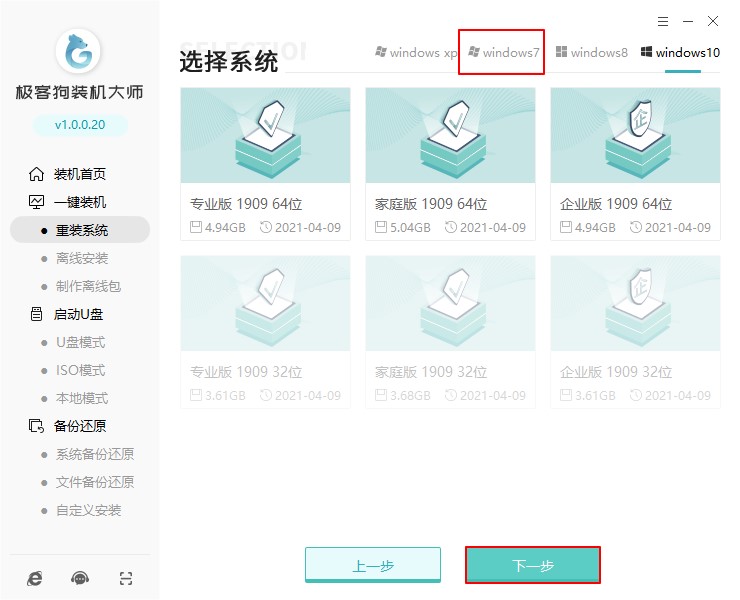
3、接下来自由选择合适的软件安装在win7系统上,然后下一步先勾选文件备份再点击“开始安装”。
PS:重装系统需要格式化c盘和桌面,注意备份好需要的数据。
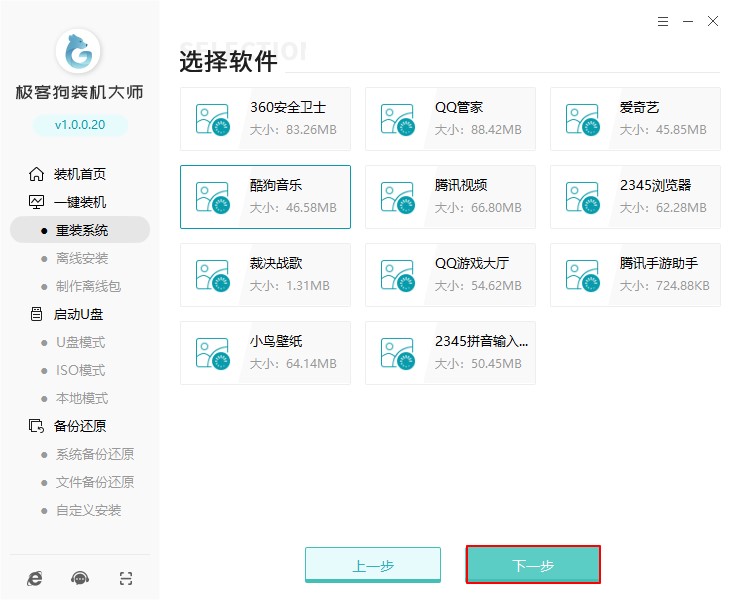
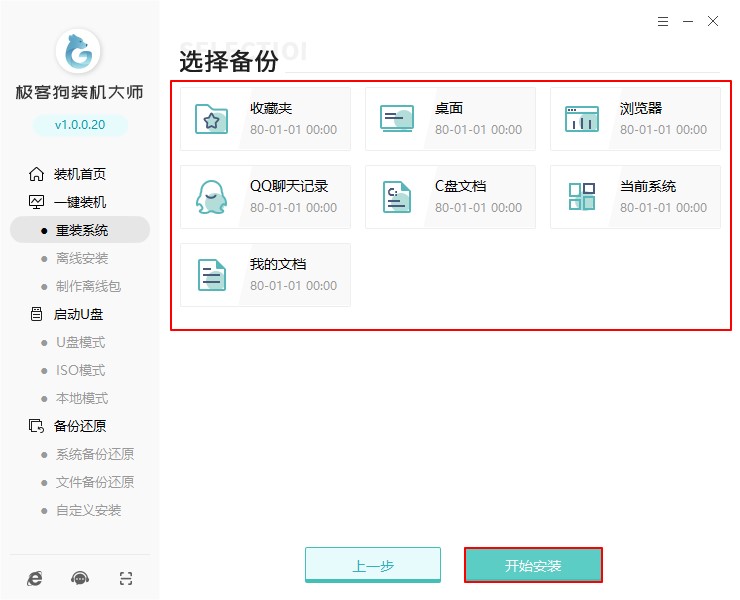
4、接下来极客狗开始自动下载win7系统文件并进行环境部署等操作,我们只需要等待电脑重启,然后默认自动进入极客狗PE即可。
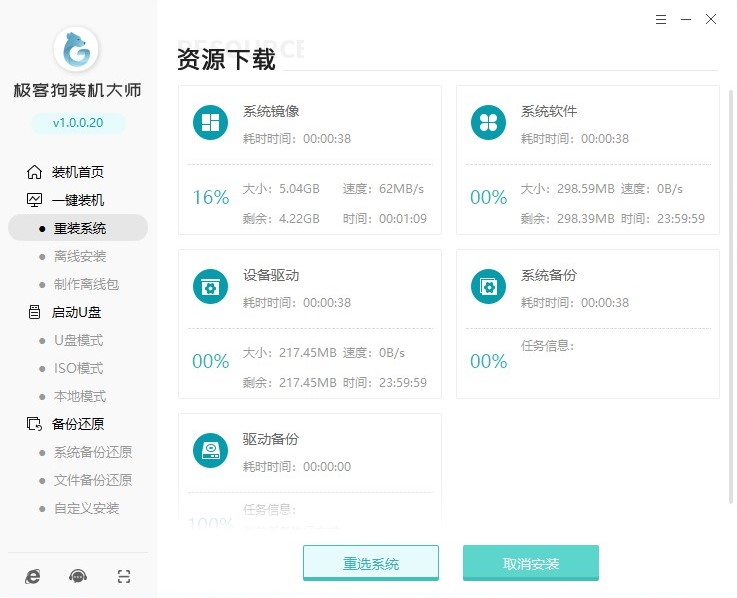
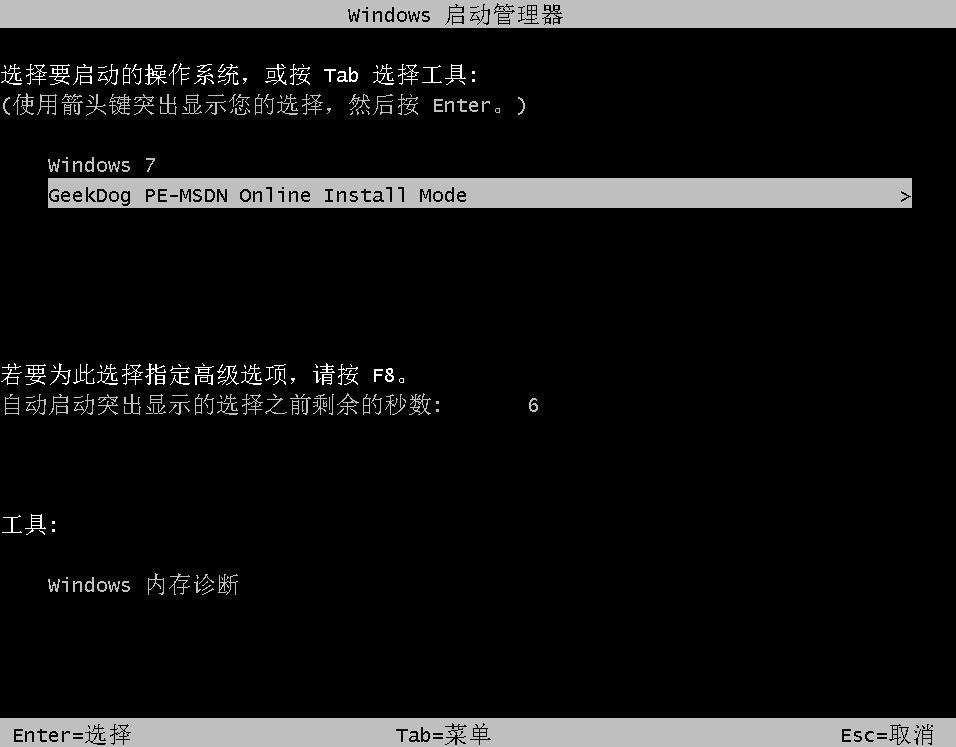
5、进入了极客狗PE系统后,依然不需要我们手动操作,装机软件会帮助我们自动安装系统并重启。系统重启会自动化完成必备程序和硬件驱动,最后进入系统桌面。

以上就是在线重新安装系统win7操作步骤的相关内容,极客狗帮助了无数小白用户成功安装了系统。在你阅读完上面的教程后,那么应该也发现整个重装的过程中只需要点击几下鼠标进行选择好win7系统版本,以及选择备份的文件,就可以开始安装了,操作超级简单,希望可以帮助到大家。
原文链接:https://www.jikegou.net/win7/320.html 转载请标明
极客狗装机大师,系统重装即刻简单
一键重装,备份还原,安全纯净,兼容所有

